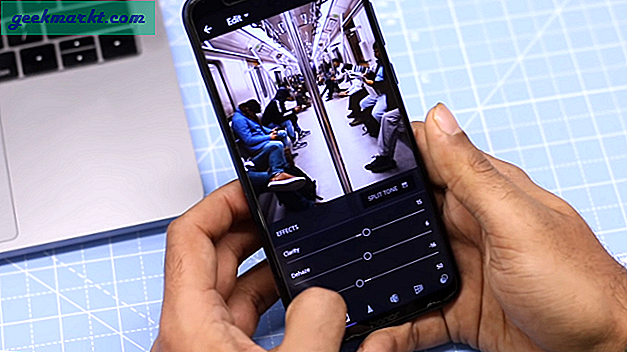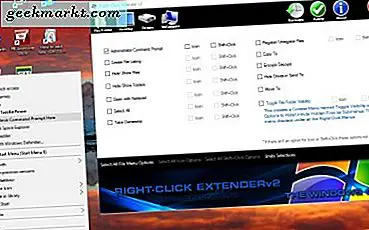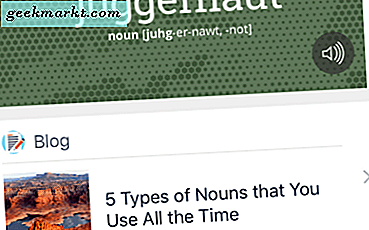Trello adalah cara terbaik untuk mengatur alur kerja Anda dengan menggunakan papan dan kartu. Tidak seperti kartu kertas dan papan yang sebenarnya, versi digital ini menawarkan lebih dari sekedar latar belakang berwarna-warni. Fitur yang tergabung dalam perangkat lunak dirancang untuk merampingkan seluruh proses dan meningkatkan produktivitas. Jika Anda baru menggunakan Trello, Anda harus memeriksa daftar tip dan trik Trello terbaik untuk pemula. Mari kita mulai.
Tip dan Trik Trello
1. Tambahkan Kartu ke Daftar
Meskipun tombol untuk menambahkan kartu baru ada di bagian bawah setiap daftar dan memindahkannya sangat sederhana, Anda dapat membuat kartu di mana saja di daftar dengan mengklik dua kali spasi di antara dua kartu. Ini berfungsi di aplikasi desktop apa pun dan bahkan di browser web.

Ada cara lain untuk menambahkan kartu ke daftar Trello. Cukup arahkan kursor ke atas kartu dan tekan n pada keyboard dan Trello akan membuat kartu baru di bawah penunjuk mouse. Rapi.
2. Buat Daftar di antaranya
Mirip dengan membuat kartu di tengah daftar, Anda dapat membuat daftar baru di tengah daftar yang ada. Secara sederhana klik dua kali di ruang antara dua daftar dan beri nama daftarnya. Sangat mudah.

3. Lihat Hanya Kartu Anda
Saat Anda memiliki banyak orang di satu papan, banyak hal dapat menjadi berantakan dengan cepat. Jika Anda sedang terburu-buru dan hanya ingin menjelajahi kartu Anda, Anda dapat melakukannya hanya dengan, menekan Q pada keyboard. Ini akan menyembunyikan semua kartu dari daftar dan hanya menampilkan kartu yang Anda adalah anggotanya atau kartu yang telah ditetapkan kepada Anda.

4. Buat Template
Jika Anda mengikuti pola tertentu saat membuat kartu untuk papan Anda, menggunakan Templat adalah cara yang efisien. Anda dapat menentukan label, menetapkan anggota, membuat daftar periksa, dan bahkan memasang gambar sampul. Item apa pun yang Anda masukkan dalam template, akan muncul di kartu yang Anda buat dari template ini. Ini adalah fitur yang sangat berguna yang saya gunakan sepanjang waktu.
Untuk membuat template, klik tombol template di kanan bawah daftar apa pun, dan beri nama.

Sekarang, isi semua detailnya yang Anda inginkan di template dan keluar dari kartu.

5. Pasang Stiker di Kartu
Mengidentifikasi kartu mana yang sudah selesai / selesai dapat menjadi hal yang menakutkan dalam daftar besar dan menggunakan stiker besar dapat membantu mengatasi masalah ini. Trello mendukung stiker berbasis gambar dan animasi yang dapat Anda lampirkan pada kartu yang akan memberi tahu Anda secara visual bahwa tugas telah selesai.
Untuk memasang Stiker, klik tombol Show Menu di pojok kanan atas papan dan pilih Stiker. Pilih dari daftar database GIPHY pencarian yang ada untuk menemukan stiker yang sempurna untuk Kartu Anda.

6. Personalisasi Latar Belakang Dewan
Anda melihat Papan Trello sepanjang hari, setiap hari dan alih-alih melihat papan tulis, Anda dapat mempersonalisasi papan dengan gambar dan warna khusus. Trello menawarkan gambar yang bersumber dari Unsplash sebagai latar belakang untuk papan Anda yang tentunya akan membuat papan terlihat segar. Secara sederhana klik tombol Show Menu di pojok kanan atas.

Klik Tombol Ubah Latar Belakang pada daftar Menu yang muncul.

Pilih dari daftar item yang tersedia atau cari direktori Unsplash untuk menemukan wallpaper yang sempurna untuk latar belakang. Klik gambar untuk mengaturnya sebagai wallpaper dan selesai.

7. Tambahkan Gambar Sampul ke Kartu
Berikan sedikit kepribadian pada kartu Anda dengan gambar sampul. Mirip dengan Papan, Anda dapat meletakkan gambar di setiap kartu sebagai gambar sampul. Anda dapat mencari database Unsplash atau mengunggah gambar Anda sendiri dari perangkat Anda. Hal yang baik tentang menggunakan gambar sampul adalah Anda masih dapat menempelkan stiker di atas kartu Anda tanpa mengganggu gambar sampul.
Untuk meletakkan gambar sebagai sampul, klik sebuah kartu untuk membuka isinya, dan klik Cover dari daftar opsi di sebelah kanan. Pilih gambar dari daftar atau unggah gambar Anda sendiri.

8. Gunakan Penurunan Harga dalam Deskripsi Kartu
Memformat teks di dalam deskripsi kartu tampaknya tidak ada pada awalnya tetapi Anda sebenarnya dapat menggunakan sintaks Markdown untuk memformat teks Anda. Alih-alih menekan Ctrl + B, Anda harus meletakkan teks di antara **** untuk menebalkan bagian teks. Misalnya, ** TEST ** akan menghasilkan UJI di Trello Description.
Berikut adalah daftar semua perintah penurunan harga yang dapat Anda gunakan dengan Trello.
| Perintah | Keluaran |
| ========== | Judul |
| ———— | Sub-Judul |
| **MENCOLOK** | MENCOLOK |
| __italic__ | miring |
| ~~ coret ~~ | |
| * daftar 1 * daftar 2 | ■daftar 1 ■daftar 2 |
| 1. daftar a 2. daftar b | 1. daftar a 2. daftar b |
9. Perhatikan Semua Aktivitas
Saya tidak akan menyebutnya sebagai batasan, tetapi Anda hanya mendapatkan pemberitahuan tentang perubahan atau pembaruan apa pun di Trello jika Anda adalah bagian dari kartu tersebut. Ini dapat dengan mudah diperbaiki dengan menggunakan fungsi Arloji. Saat diaktifkan, Anda akan mendapatkan semua notifikasi yang terkait dengan kartu, daftar, atau papan itu sendiri.
Untuk menonton kartu, klik kartu yang diinginkan, dan aktifkan tombol Watch di sebelah kanan. Demikian pula, Anda dapat melakukan ini dengan Daftar, dan Papan juga.

10. Gunakan Pintasan Keyboard untuk Membuat Kartu Secara Instan
Saya memiliki papan khusus hanya untuk ide dan setiap kali saya mendapatkan ide untuk proyek potensial, itu masuk dalam daftar. Mampu menambahkan kartu dengan cepat tanpa menjelajahi beberapa papan adalah anugerah. Cukup tekan pintasan keyboard n dan sebuah jendela akan muncul di mana Anda dapat langsung menulis judul dan deskripsi kartu. Ini juga memungkinkan Anda memilih papan dan daftar tempat kartu harus berada.
Anda dapat melakukan ini di aplikasi desktop untuk Windows dan Mac. Untuk menyetel pintasan keyboard, klik Pengaturan ikon di pojok kanan atas.

Di bawah Quick Add Shortcut, atur kombinasi tombol untuk memicu pintasan kartu.

Selain itu, jika Anda menyukai pintasan keyboard, lihat daftar pintasan keyboard yang dapat Anda gunakan dengan Trello.
11. Gunakan Power-Ups
Ini secara resmi menempatkan kami di wilayah lanjutan, tetapi jika Anda akan sering menggunakan Trello, pastikan Anda menggunakannya secara efektif. Power-Up adalah fitur lanjutan yang membuka banyak hal keren yang dapat Anda lakukan di Trello. Anda dapat menambahkan persetujuan di kartu, mengintegrasikan Twitter, dan menghubungkan Google Drive di antara banyak fitur lanjutan lainnya.

Tip dan Trik Trello mana yang menjadi Favorit Anda
Ini adalah beberapa tip dan trik Trello yang harus Anda ketahui saat pertama kali mulai menggunakan aplikasi. Banyak fitur lanjutan yang dapat dibuka menggunakan power-up. Anda dapat melihat daftar Trello Power Ups terbaik yang saya rekomendasikan. Bagaimana menurut anda? Trik apa yang Anda gunakan? Beri tahu saya di Twitter.
Baca juga: ClickUp vs Trello: Lihatlah Kartu Saya